iOS 13 键入和编辑文本的个 5 小技巧
2020-04-24
8793
觉得 iOS 系统自带的键盘输入不够好用?在 iOS 13 或更新版本中,您还可以掌握和使用以下技巧,让文字输入更便捷。
快速打开键盘设置:
忘记了键盘设置从哪里开启?只需要长按 iOS 自带键盘中的“小地球”图标,然后点击“键盘设置”即可快速跳转。

滑行键入:
如果您习惯使用全键盘输入文字,可以打开键盘设置之后,开启“滑行键入”功能。

开启之后,您可以使用速滑从一个字母滑动到下一个字母来键入字词,无需抬起手指。若要结束输入字词,请抬起手指。
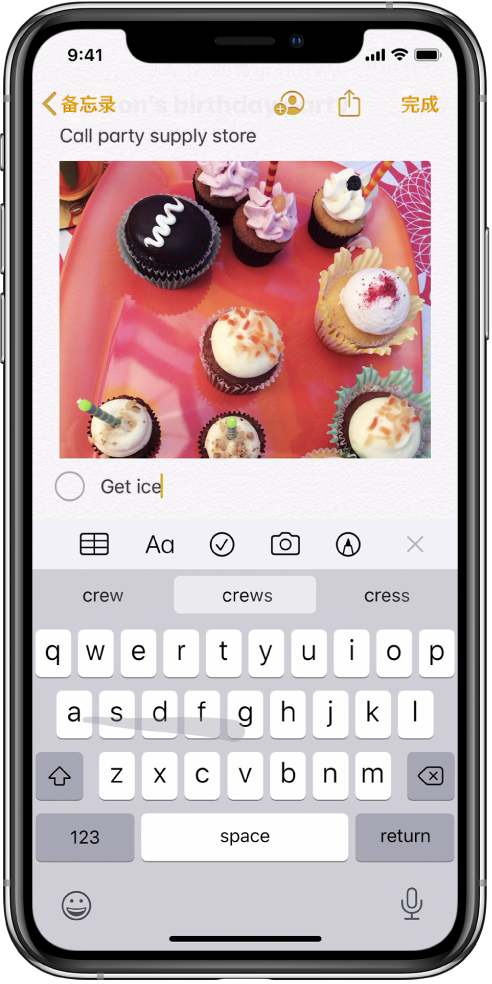
快速移动文本
在文本编辑 App 中,选择要移动的文本,按住所选文本直到其浮起,然后将它拖移到 App 中的另一个位置。如果拖到长文稿的底部或顶部,则会自动滚动。
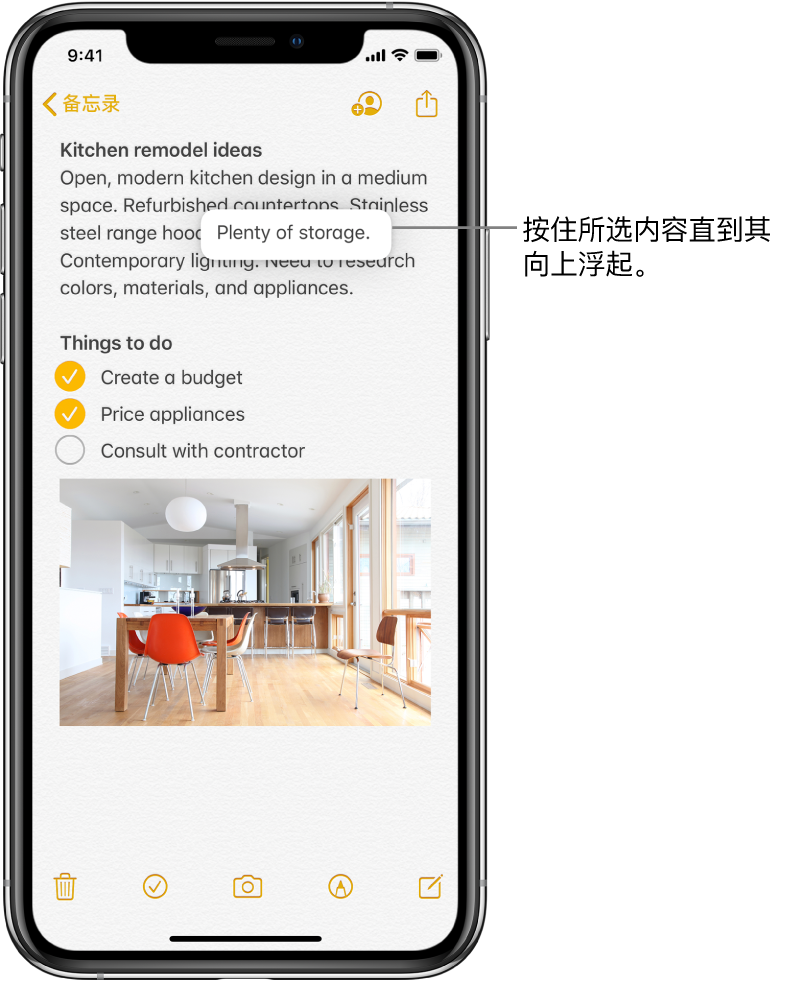
如果不想移动文本,请在拖移前抬起手指,或将文本拖出屏幕。
纠正拼写
如果您在键盘设置中开启了“自动改正”功能,可能会看到带有红色下划线的拼写错误文字,您可以纠正它:
1.轻点带下划线的文字以查看建议的纠正内容。
2.轻点一个建议以替换带下划线的文字。
如果您想要的文字没有出现,请键入正确的文字。若不需要使用这项功能,前往键盘设置关闭“自动改正”即可。
单手键入
如果要使单手键入更轻松,您可以使按键更靠近拇指:
按住键盘上的小地球图标,轻点其中一个键盘布局。

若要使键盘重新居中,请轻点键盘右侧或左侧边缘空白处。















